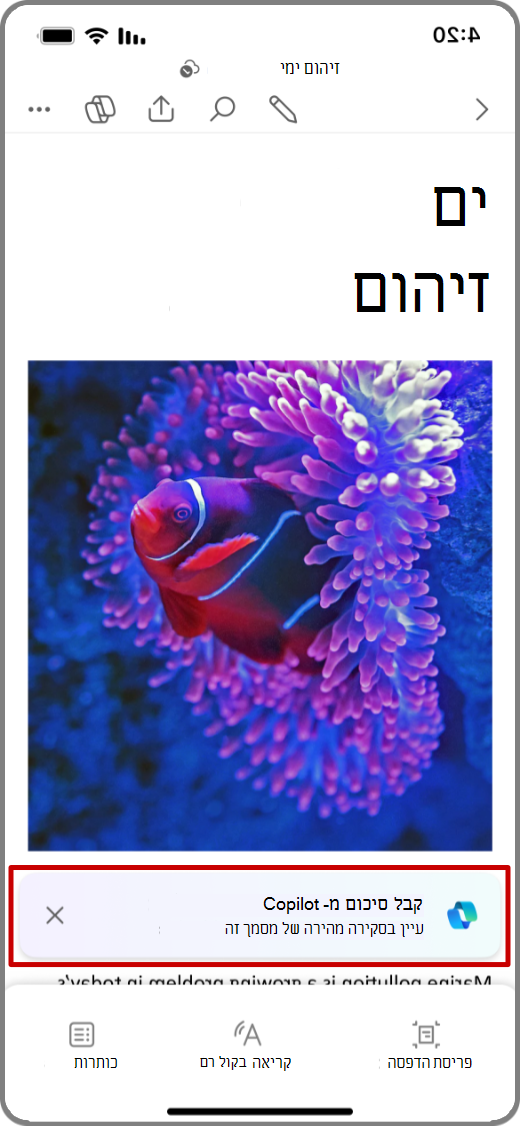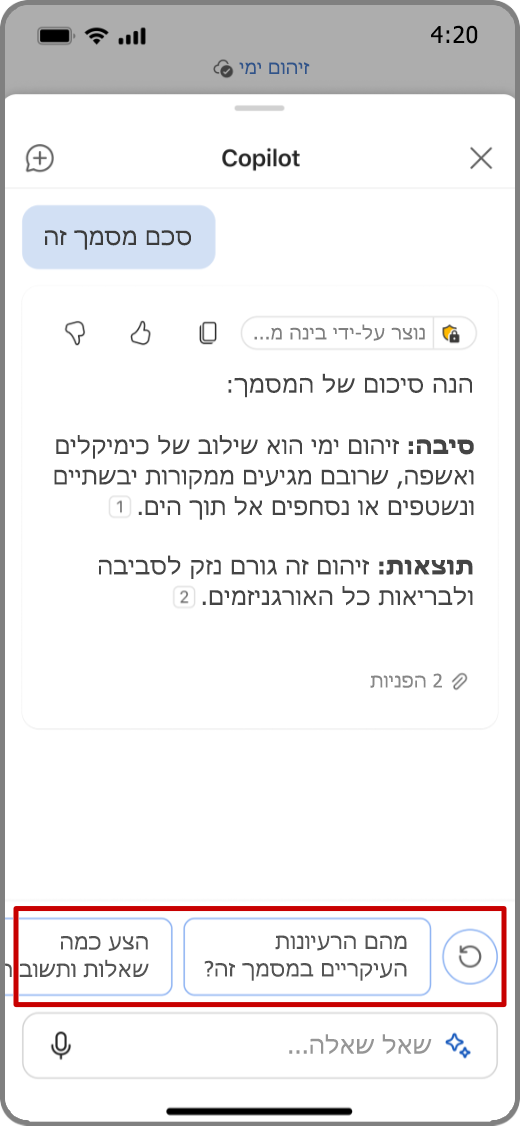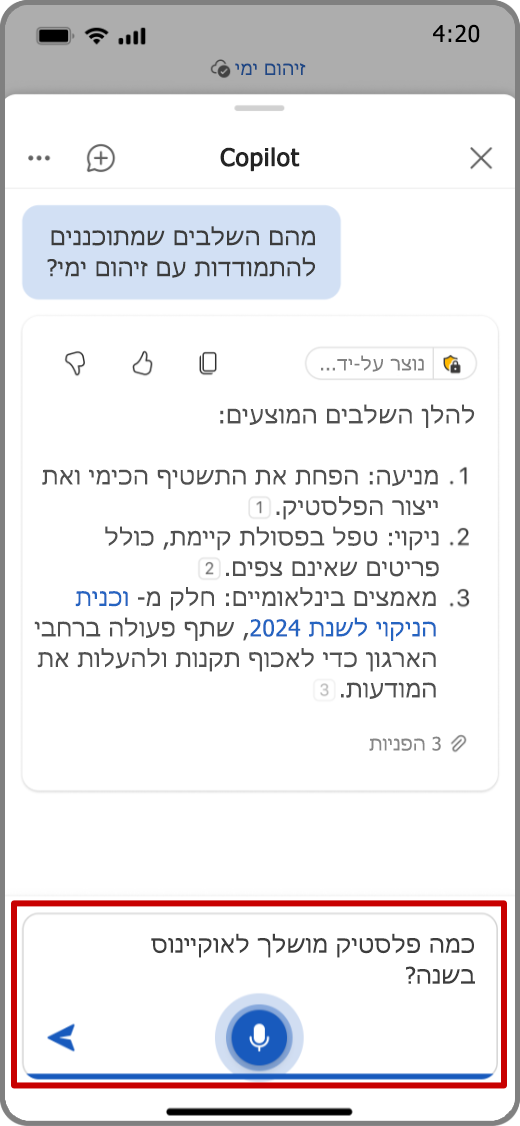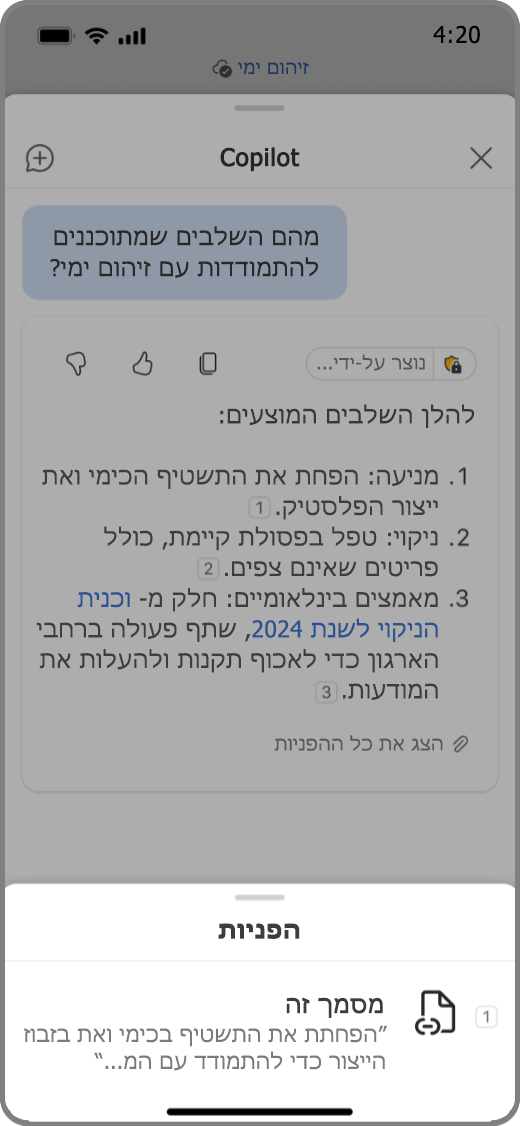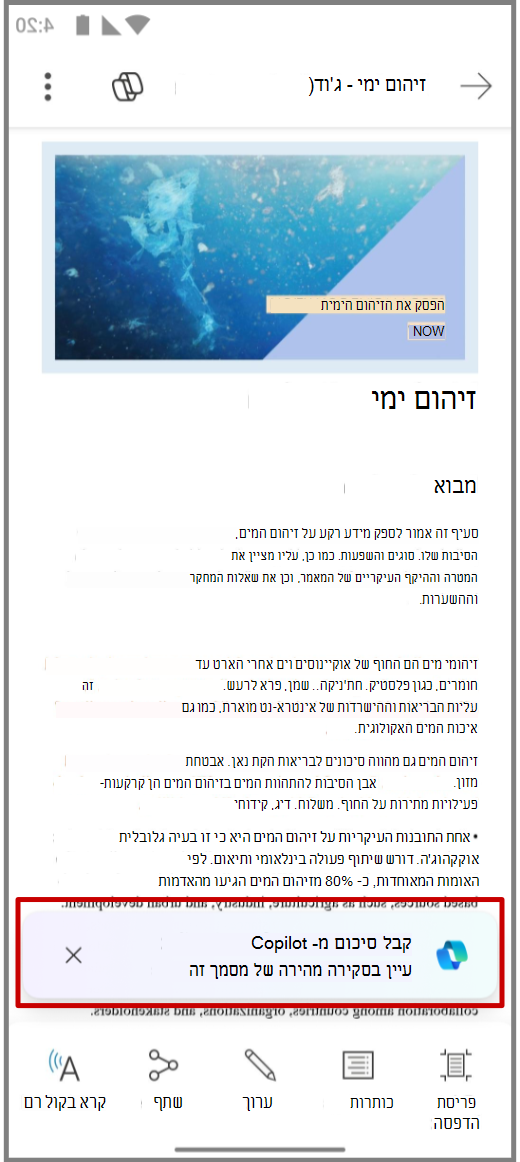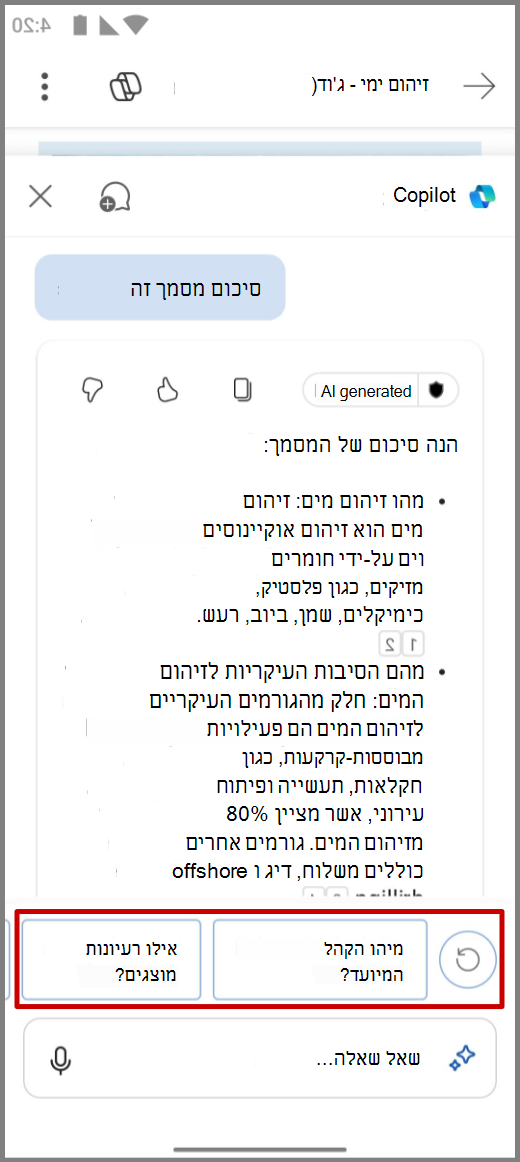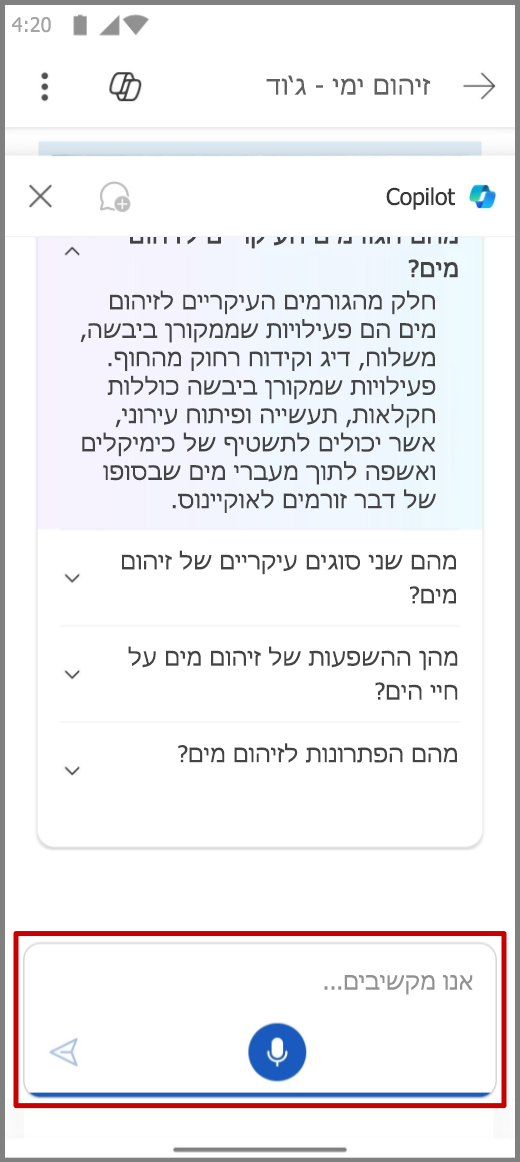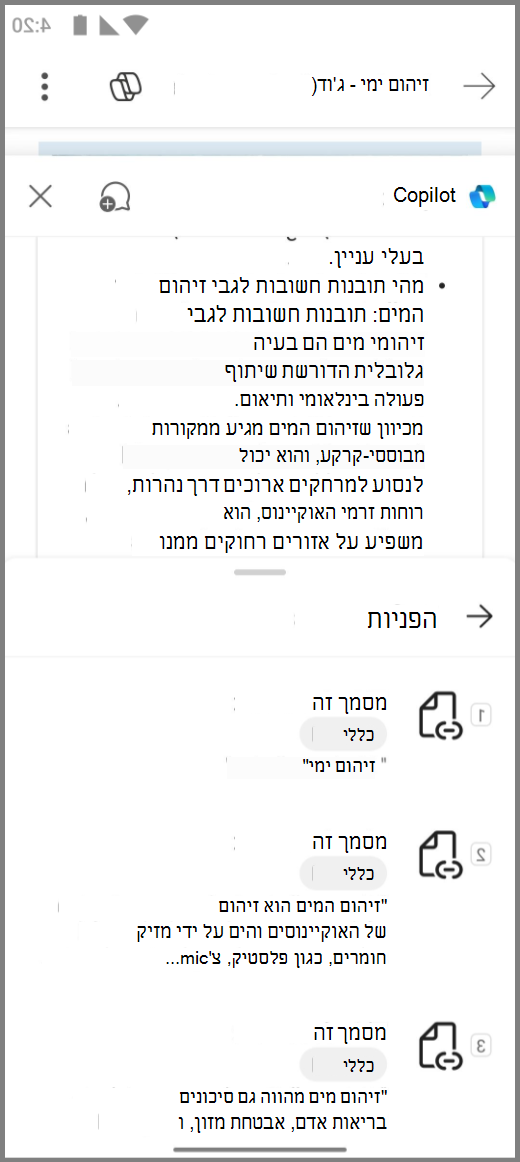סקור במהירות מסמכים במכשיר הנייד שלך באמצעות Copilot ב- Word. Copilot יכול לעזור ביצירת סיכומי קבצים, להציע שאלות ולשוחח אתך בצ'אט לגבי המסמך.
הערה: תכונה זו משתנה במהירות. ייתכן שהחוויה שאתה רואה בפועל אינה תואמת בדיוק למה שאתה רואה במאמר זה.
Copilot ב- Word עבור iOS ב- iPad
הערה: כדי להשתמש בתכונה זו, נדרש מינוי Microsoft 365 ו/או Microsoft 365 Copilot אחר מתאים. ראה היכן ניתן להשיג את Microsoft 365 Copilot?
יצירת טיוטה לטקסט חדש
-
פתח מסמך Word חדש.
-
הקש על
-
הקש על לחצן תחילת העבודה או על סמל
-
בחר
-
Copilot מציב את התגובה בחלונית Copilot. בחר את
-
ניתן גם לגשת ליצירת טיוטה של טקסט במסמך Word בבד הציור של המסמך.
-
פתח מסמך Word חדש.
-
הקש על
-
בתיבת החיבור, הזן את הפרטים של הנושא שברצונך ש- Copilot יכתוב עליו.
-
בחר שמור אותו כדי להוסיף את הטקסט לבד הציור, ערוך אותו כדי להוסיף את הטקסט לבד הציור ולערוך אותו מיד, או צור מחדש כדי ליצור מחדש את הטקסט ש- Copilot יצר כטיוטה.
לקבלת התוצאות הטובות ביותר בעת שיפור טיוטה באמצעות Copilot:
-
ספק הקשר מפורט: ככל שתשתף יותר מידע, כך תהיה הטיוטה של Copilot מותאמת יותר.
-
כלול חומרים נוספים: שלב בהנחיה שלך את כל ראשי הפרקים או הרשימות הקיימים כדי שהמידע הרלוונטי ביותר יוחזר.
-
היה ספציפי: הנחיות ברורות ומדויקות מאפשרות ל- Copilot ליצור את התוכן המדויק ביותר.
שכתוב טקסט קיים
-
פתח מסמך Word שכבר כולל טקסט.
-
במסמך, בחר את הטקסט שברצונך לשכתב.
-
בתפריט תלוי ההקשר של הקטע הנבחר, הקש על שכתב באמצעות Copilot.
-
Copilot יוצר כמה גרסאות משוכתבות של הטקסט.
-
-
בחר < או > כדי לנווט בין הגרסאות המשוכתבות.
-
בחר
השתמש בקבצים רבים כדי לקבל תובנות מקיפות יותר
לגבי פעילויות שיוצאות נשכרות מטווח רחב יותר, כגון סיכום תוכן או שאלות לגבי מסמך, באפשרותך להתחיל בהפניה לשלושה קבצים לכל היותר.
הוספת קבצים בתיבת הדו-שיח צור טיוטה עם Copilot, בחר הפניה לקובץ כדי לבחור עד שלושה קבצים ל- Copilot שייקח בחשבון בעת יצירת המסמך החדש.
גישה ישירה:הזן "/" ולאחר מכן את שם הקובץ בתיבת החיבור כדי להנחות את Copilot להפנות תוכן מ- SharePointאו OneDrive. ודא שיש לך את ההרשאות הדרושות עבור הקבצים Word או PowerPoint שברצונך להשתמש בהם.
שים לב שתכונה זו זמינה רק ללקוחות בעלי מינוי Microsoft 365 Copilot. היכנס באמצעות חשבון Microsoft שלך או בקר בדף היכן ניתן להשיג את Microsoft Copilot? לקבלת מידע נוסף.
סיכום מסמך
-
פתח מסמך Word שכבר מכיל 200 מילים לפחות.
-
הקש על
-
הקש על לחצן תחילת העבודה או על סמל
-
בחר
-
Copilot ממקם את הסיכום שלו בחלונית Copilot. בחר בלחצן
-
שאילת שאלות אודות מסמך
-
פתח מסמך Word שכבר מכיל 200 מילים לפחות.
-
הקש על
-
הקש על לחצן תחילת העבודה או על סמל
-
בחר
-
Copilotמציב את התשובה שלו בחלונית Copilot. בחר בלחצן
-
Copilot ב- Word עבור iOS ב- iPhone
הצג סיכום
-
פתח מסמך Word ששותף איתך.
-
הקש על קבל סיכום מ- Copilotבהסט בחלק התחתון של היישום כדי לפתוח את החלונית Copilot וליצור סיכום של המסמך.
-
לקבלת מידע נוסף אודות המסמך, בחר אחת מהשאלות המוצעות של Copilot, הקלד שאלה או הקש על המיקרופון כדי לשאול את Copilot בקולך. Copilot יסרוק את המסמך ויספק לך תשובה.
שוחח בצ'אט עם Copilot
-
כדי לשוחח בצ Copilot 'אט לגבי המסמך, הקש על
-
הקש על המיקרופון בתיבת ההנחיה ושאל את Copilot שאלה באמצעות קולך או הקלד את ההנחיה שלך בתיבת ההנחיה.
-
הקש על
-
Copilot יכלול גם הפניות כדי להראות לך מאיפה הוא משך את המידע שלו במסמך Word.
Copilot ב- Word בטלפונים של Android
הערות:
-
תכונה זו זמינה ללקוחות בעלי רישיון Microsoft 365 Copilot (עבודה).
-
תכונה זו אינה זמינה עדיין עבור טאבלטים של Android.
הצג סיכום
-
פתח מסמך Word ששותף איתך.
-
הקש על קבל סיכום מ- Copilot בהסט בחלק התחתון של היישום כדי לפתוח את החלונית Copilot וליצור סיכום של המסמך.
-
לקבלת מידע נוסף אודות המסמך, בחר אחת מהשאלות המוצעות של Copilot, הקלד שאלה או הקש על המיקרופון כדי לשאול את Copilot בקולך. Copilot יסרוק את המסמך ויספק לך תשובה.
שוחח בצ'אט עם Copilot
-
כדי לשוחח בצ Copilot 'אט לגבי המסמך, הקש על
-
הקש על המיקרופון בתיבת ההנחיה ושאל את Copilot שאלה באמצעות קולך או הקלד את ההנחיה שלך בתיבת ההנחיה.
-
הקש על
-
Copilot יכלול גם הפניות כדי להראות לך מאיפה הוא משך את המידע שלו במסמך Word.
מידע נוסף
ברוכים הבאים ל-Copilot ב-Word